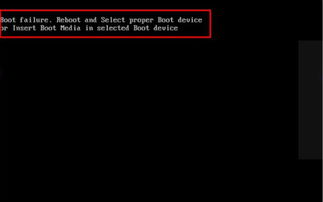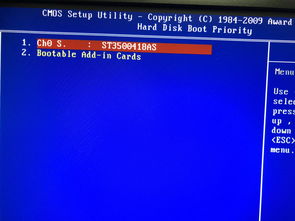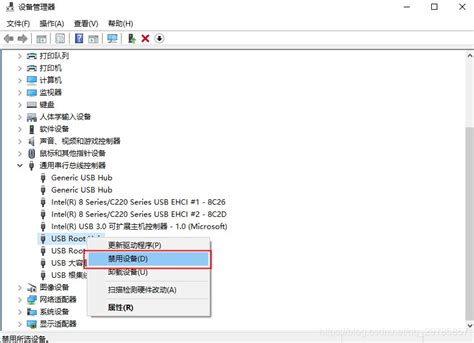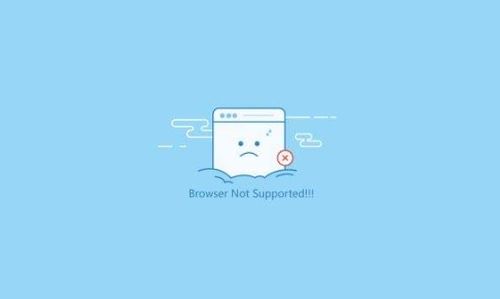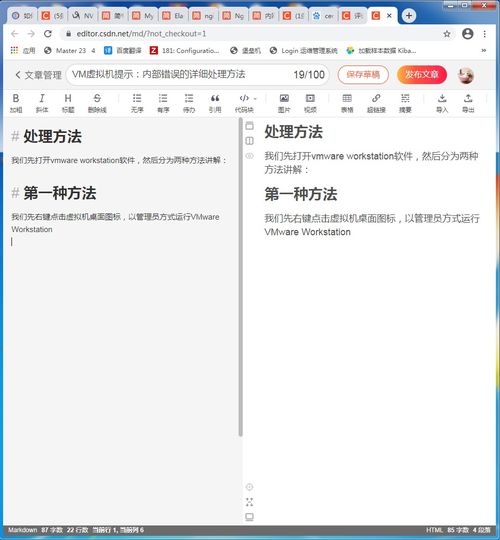解决提示'Reboot and Select Proper Boot Device'错误的方法
当我们面对电脑启动时屏幕上突然出现的“reboot and select proper boot device”这一提示时,往往会感到困惑和不知所措。这个提示信息虽然简短,但背后可能隐藏着多种原因和解决方案。本文将详细解释“reboot and select proper boot device”的含义,并帮助读者全面了解这一问题,以便在遇到类似情况时能够迅速定位并解决问题。

reboot and select proper boot device的含义
从字面意思上看,“reboot and select proper boot device”意为“重新启动并选择正确的启动设备”。直接来说,这条信息提示我们需要重启计算机,并在重启后选择一个能够成功启动操作系统的设备(如硬盘、U盘等)。这通常发生在计算机的启动顺序或启动设备出现问题时,导致系统无法从预设的启动设备中加载操作系统。

问题背后的原因
造成“reboot and select proper boot device”提示的原因大致可以分为两类:软件问题和硬件问题。

1. 软件问题:
系统文件损坏:操作系统的关键文件丢失或损坏,导致系统无法正常启动。
启动配置错误:BIOS(基本输入输出系统)或UEFI(统一可扩展固件接口)中的启动顺序设置不正确,或启动菜单中没有包含有效的启动设备。
病毒或恶意软件攻击:系统受到病毒或恶意软件的感染,破坏了启动文件或引导扇区。
2. 硬件问题:
硬盘故障:装有操作系统的硬盘出现物理损坏或逻辑错误,无法被系统识别或读取。
数据线或接口问题:硬盘与主板之间的数据线连接不良或接口损坏,导致数据传输失败。
其他硬件冲突:如内存、显卡等硬件故障,也可能间接导致启动失败。
解决方案
针对不同的原因,我们可以采取不同的解决方案来应对“reboot and select proper boot device”问题。
1. 检查并调整BIOS/UEFI设置:
重启计算机并进入BIOS/UEFI设置界面(通常在开机时按F2、Del或Esc键进入)。
检查并确认启动顺序(Boot Order)设置,确保包含有效的启动设备(如硬盘)。
如果不确定哪个设备是启动设备,可以尝试将所有其他设备暂时禁用,只留下硬盘进行测试。
2. 检查和修复硬盘:
使用硬盘检测工具(如Windows内置的磁盘检查工具或第三方工具如HD Tune)检查硬盘的健康状况。
如果发现硬盘有坏道或逻辑错误,可以使用工具进行修复。但请注意,物理损坏的硬盘通常无法修复,需要更换新的硬盘。
3. 重作系统:
如果系统文件损坏是导致问题的原因,可以尝试使用安装盘或U盘重新安装操作系统。
在重新安装前,确保备份重要数据,因为安装过程会覆盖硬盘上的所有内容。
4. 检查数据线和接口:
确认硬盘与主板之间的数据线连接牢固无松动。
尝试更换数据线或使用其他接口进行测试,以排除数据线和接口问题。
5. 更新或回滚驱动程序:
有时候,驱动程序的不兼容或错误也可能导致启动失败。尝试更新或回滚相关硬件的驱动程序。
6. 清除CMOS:
清除CMOS(Complementary Metal Oxide Semiconductor,互补金属氧化物半导体)可以重置BIOS/UEFI设置到默认值,有时可以解决一些奇怪的问题。但请注意,这将清除所有自定义设置,因此在执行此操作前务必备份重要数据。
预防措施
为了避免“reboot and select proper boot device”问题的发生,我们可以采取以下预防措施:
定期备份数据:确保重要数据有备份,以防意外丢失。
定期维护硬件:清理灰尘、检查连接线等,保持硬件的良好状态。
安装可靠的安全软件:定期更新防病毒软件和操作系统补丁,防止恶意软件的攻击。
合理设置BIOS/UEFI:不要随意更改BIOS/UEFI设置,除非您确实了解其含义和后果。
总之,“reboot and select proper boot device”提示虽然让人烦恼,但只要我们掌握了正确的解决方法和预防措施,就能有效地应对这一问题。希望本文能帮助读者全面了解“reboot and select proper boot device”的含义和解决方法,让电脑启动更加顺畅无忧。
-
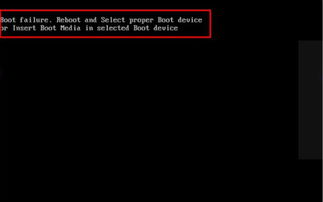
-
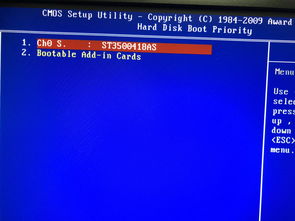 轻松解决“Disk Boot Failure”开机故障新闻资讯11-28
轻松解决“Disk Boot Failure”开机故障新闻资讯11-28 -
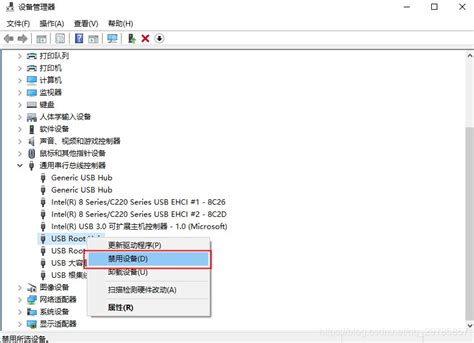 USB设备无法显示?这些解决办法或许能帮到你!新闻资讯07-08
USB设备无法显示?这些解决办法或许能帮到你!新闻资讯07-08 -
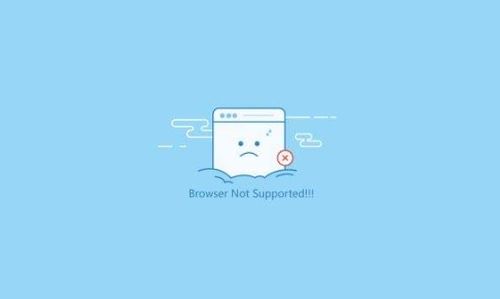 轻松解决网页提示代码1001错误的方法新闻资讯11-17
轻松解决网页提示代码1001错误的方法新闻资讯11-17 -
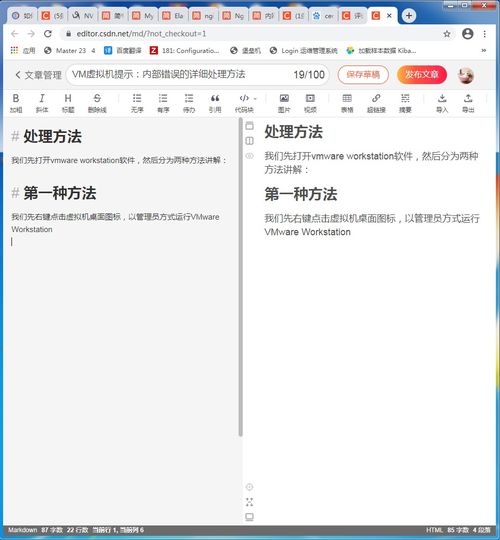 解决VMware内部错误的有效方法新闻资讯05-07
解决VMware内部错误的有效方法新闻资讯05-07 -
 Win7系统igfxsrvc.exe应用程序错误解决方法新闻资讯12-07
Win7系统igfxsrvc.exe应用程序错误解决方法新闻资讯12-07